
Az ATI Radeon 3000 grafikus videokártyák tulajdonosainak kell telepíteniük egy alapvető illesztőprogramot, és esetleg egy további szoftvert kell felszerelni a komponens finomhangolásához a teljesítmény növelése érdekében. A szükséges fájlokat különböző módon telepítheti, és ebben a cikkben 4 elérhető opciót fogunk megnézni.
Információ az ATI Radeon 3000 grafika telepítése előtt
Miután az ATI-t az AMD megvásárolta, az összes termék megjelent, és támogatása továbbra is kiadott és frissített, kissé megváltoztatta a nevüket. E tekintetben az "Ati Radeon 3000 grafika" név hasonló az "Ati Radeon HD 3000 sorozat" -hoz, így elmondhatjuk a vezető telepítését, pontosan a következőképpen.Ennek köszönhetően, hogy ezek a grafikai adapterek meglehetősen elavultak, nem érdemes várni a márkás szoftver frissítéseit - a legújabb verzió néhány évvel ezelőtt jött ki a Windows 8 támogatása mellett. Ezért, ha felhasználó vagy A Windows 10, a vezető helyes működése nem garantált.
1. módszer: Hivatalos oldal amd
Az AMD tárolja az összes videokártyáját, függetlenül attól, hogy ez a legújabb modellek vagy az egyik az első. Ezért itt könnyedén letöltheti a szükséges fájlokat. Ez a módszer a legbiztonságosabb, mivel gyakran a vírusokból származó meglehetősen illesztőprogramokat vírusokkal fertőzöttek.
Menj a hivatalos oldalra Amd
- Nyissa meg az AMD támogatási oldalt a fenti linken. Terméklista használatával válassza ki a következő opciót:
Grafika> AMD Radeon HD> ATI Radeon HD 3000 Series> A videokártya modellje> "Küldés".
- A támogatott operációs rendszerek listájával rendelkező oldal nyílik meg. Mint már említettük, a Windows 10 adaptált verziója nem. Tulajdonosai letölthetik a szoftvert a G8-nak, de a fejlesztők nem garantálják, hogy 100% -ban helyesen működik.

Plusz, telepítse a megfelelő lapot, és válassza ki a meghajtó kívánt verzióját. A stabil verziót Catalyst Software Suite nevezik, és ajánlott, hogy ajánlott letölteni a legtöbb felhasználót. Bizonyos esetekben azonban a legutóbbi béta-illesztőprogram előnyös lesz. Ez a szoftver frissített verziója, amely kiküszöböli az egyszeri hibákat. Megtekintheti listájukat a "Driver Details" spoiler bővítésével.
- A verzióval való döntéshez kattintson a "Download" gombra.
- Futtassa a letöltött telepítőt. Módosítsa a kicsomagolási fájlok helyét, ha szükséges, kattintson a "Telepítés" gombra.
- Várja meg, hogy a fájlok kicsomagoljanak.
- A megjelenő Catalyst telepítéskezelőben adja meg az interfész nyelvét, és továbblépjen tovább.
- A gyors telepítéshez válassza a "Telepítés" lehetőséget.
- Először adja meg azt az útvonalat, ahol az illesztőprogram könyvtár telepítve van. Javasoljuk, hogy alapértelmezés szerint hagyjon helyet. Ezt követően ellenőrizze az aktív telepítési típust - "gyors" vagy "Egyéni". Aztán - "Következő".
- A konfigurációs elemzés bekövetkezik.
- A telepítés típusától függően a lépések különböznek egymástól. A „felhasználó” azt fogja kérni, hogy megszünteti a telepítés további összetevője az AMD App SDK Runtime PC, amikor a „gyors” ebben a szakaszban hiányzik.
- Egyetértek a licencszerződés feltételével az "Elfogadás" gombbal.
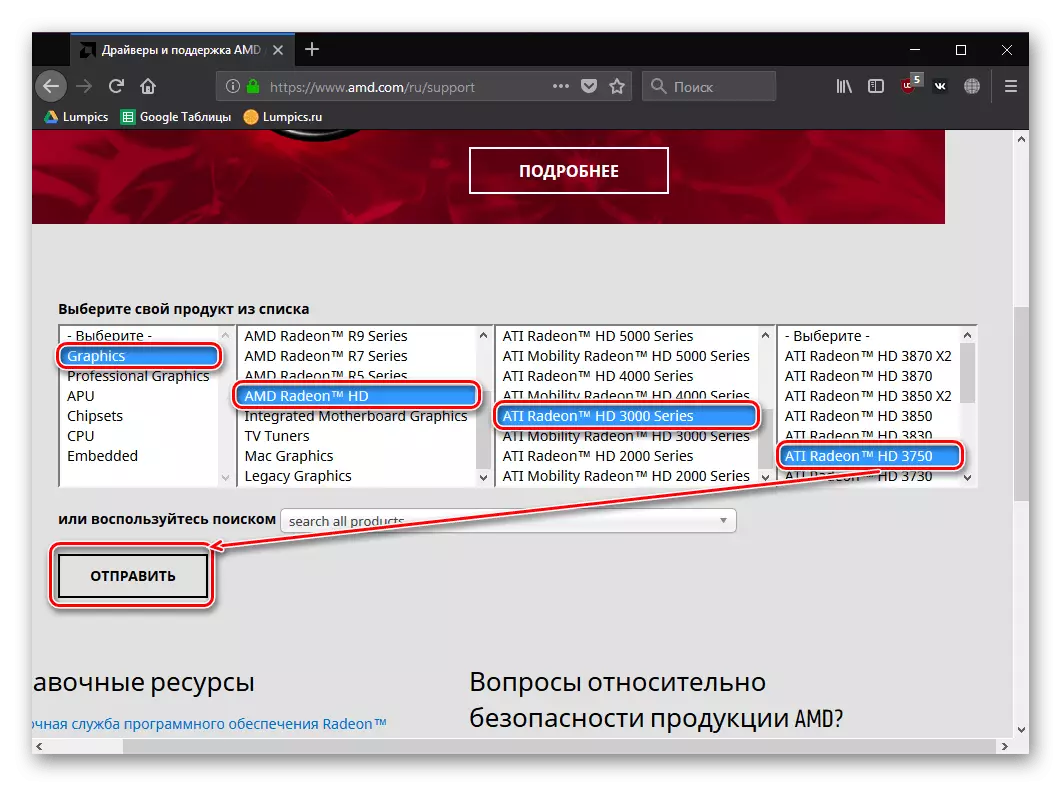
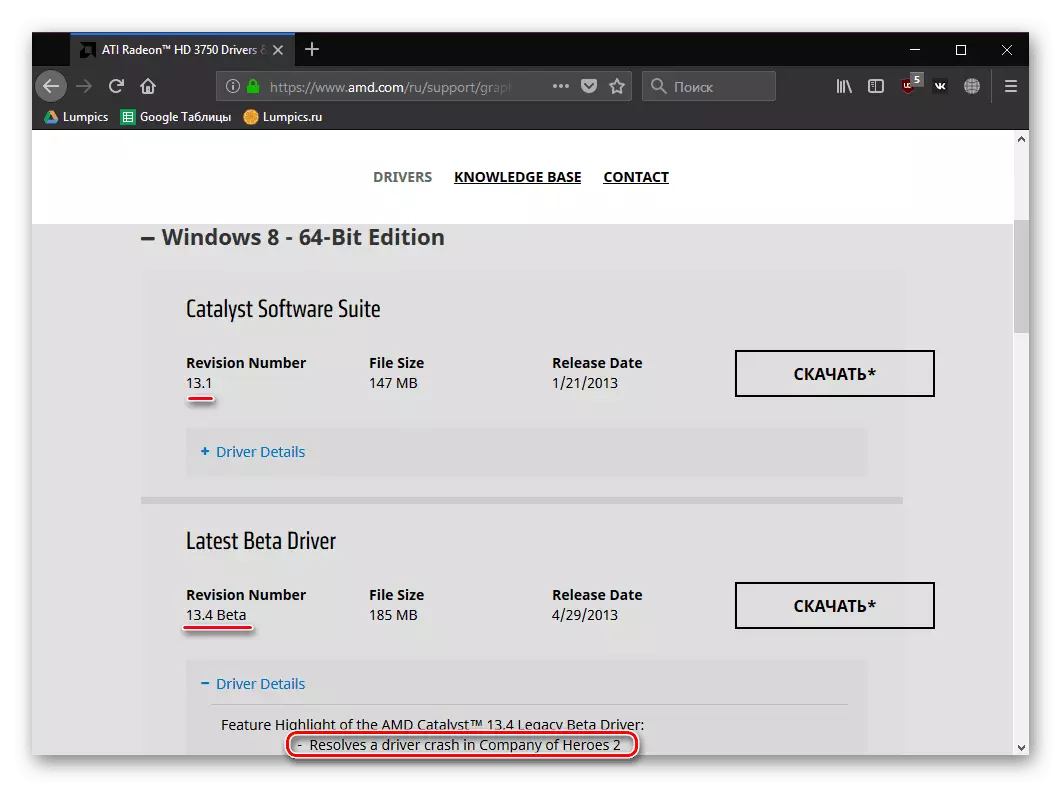



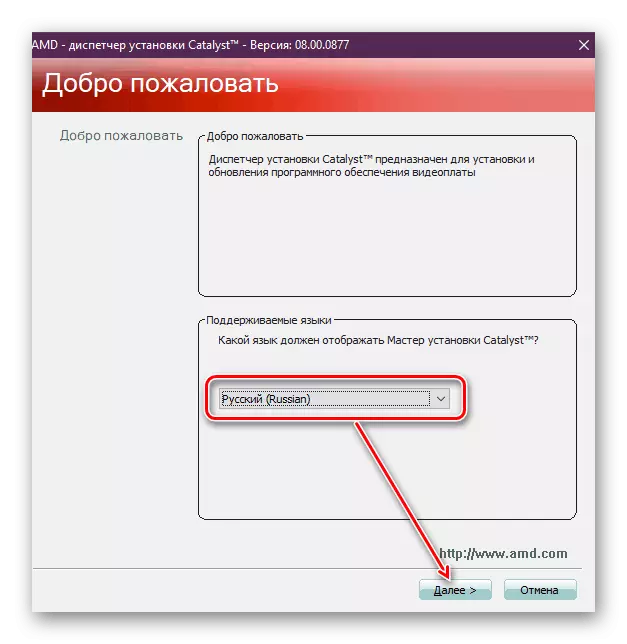

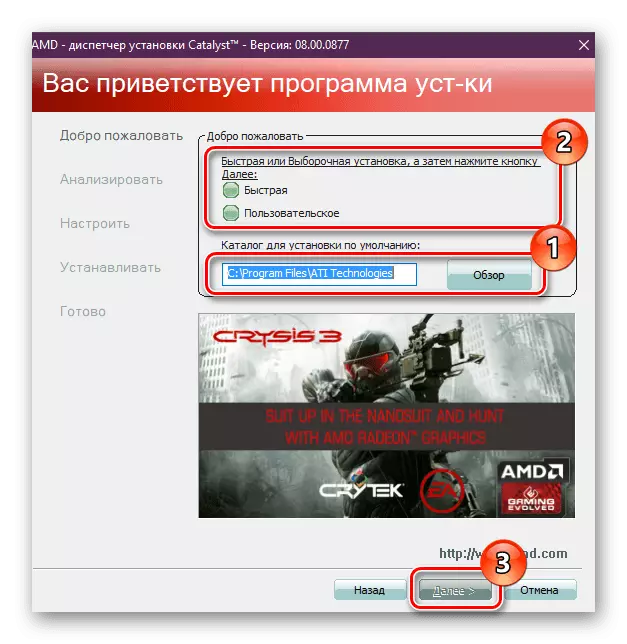
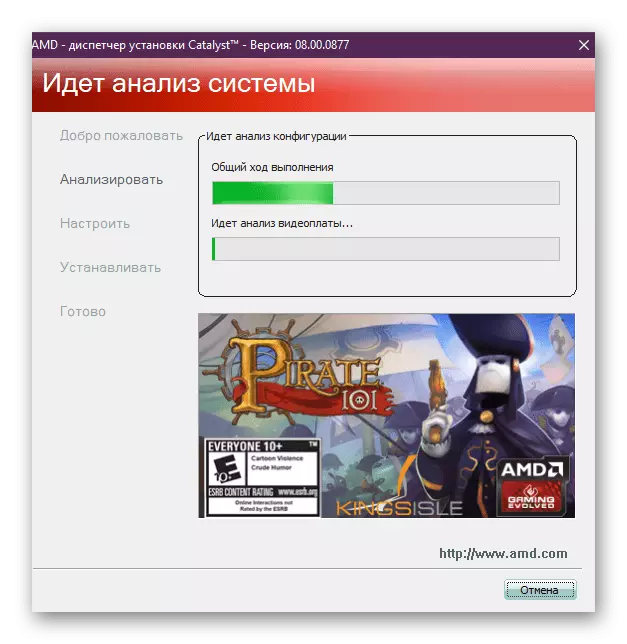

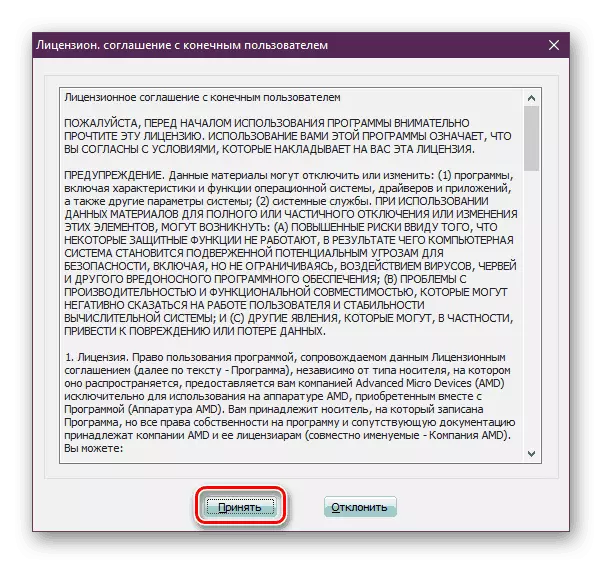
A vezető telepítése egy katalista mellett történik. Az eljárás során a képernyő többször is rövid időre esik. A telepítés befejezése után indítsa újra a számítógépet - a videokártya paramétereit a katalizátoron keresztül konfigurálhatja, vagy azonnal megkezdheti a számítógép teljes használatát.
2. módszer: Az illesztőprogramok telepítésére szolgáló programok
A figyelembe vett módszer alternatívája a harmadik féltől származó fejlesztők szoftverének használata lesz. Az ilyen szoftver elvégzi a járművezetők telepítését a számítógépes komponensek és perifériák számára, amelyeket csatlakoztatni vagy frissíteni kell.
A hasonló megoldás különösen akkor igaz, ha összegyűjti az operációs rendszert, vagy egyszerűen szeretné frissíteni a berendezés szoftverrészét. Ezenkívül nem szükséges egyszerre telepíteni az összes illesztőprogramot - szelektíven, például csak a videokártyára tehet.
Egy másik cikkben a legjobb ilyen programok részletesen fontosak.
Bővebben: Programok a járművezetők telepítéséhez és frissítéséhez
A lista legnépszerűbb alkalmazásai a Driverpack megoldás és a Drivermax. Annak ellenére, hogy a velük való munkavégzés elve egyszerűbb, bizonyos kérdések bizonyos kérdésekkel rendelkeznek. Ebbe a kategóriába soroltunk utasításokat az illesztőprogramok programadatokon történő telepítéséhez.
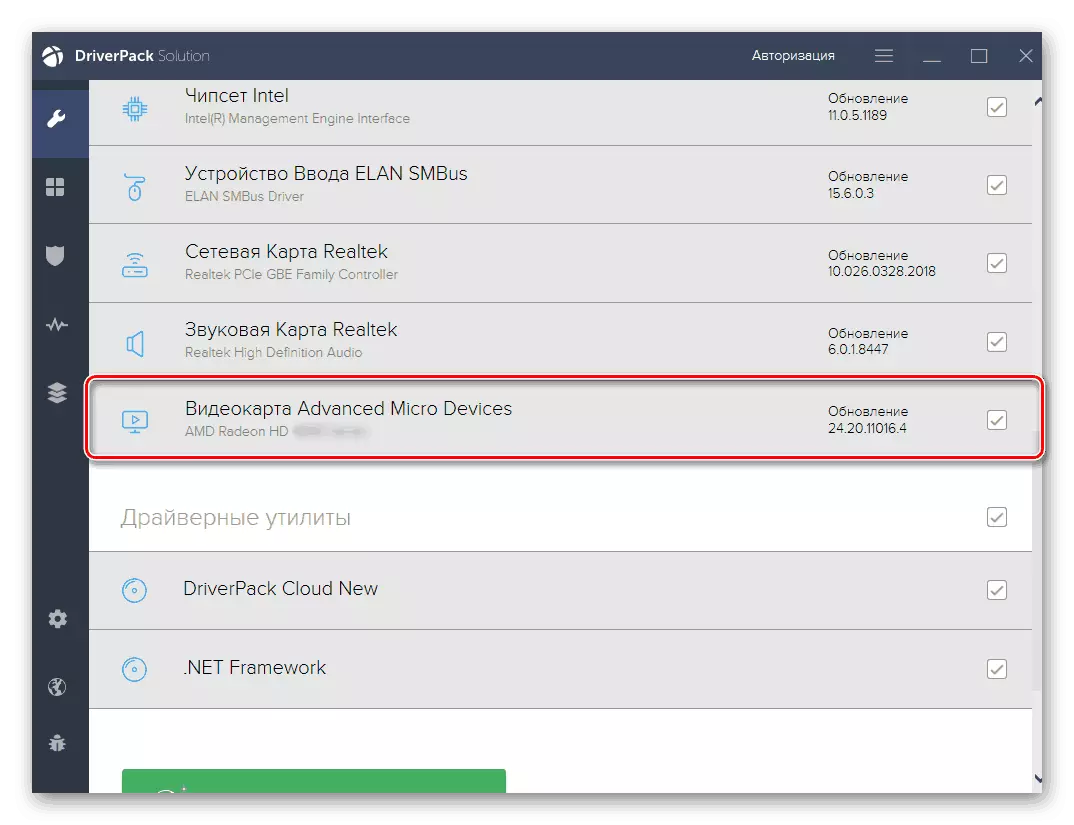
Lásd még:
A járművezetők telepítése Driverpack megoldáson keresztül
Illesztőprogramok telepítése videokártyára Drivermax segítségével
3. módszer: eszközazonosító
A berendezésazonosító egy egyedi kód, amelyet minden külső és belső eszközhöz rendeltek. Keresse meg az azonosítót a legegyszerűbb az eszközkezelőben, majd használja a meghajtó keresését. Ehhez a hálózat rendelkezik speciális webhelyekkel, kiterjedt adatbázisokkal.

Ez a szempont releváns, hogy nem kell további szoftvert feltölteni. Ezenkívül nem kell kivételesen letölteni az AMD honlapja által javasolt legújabb verziót, amely hasznos lesz, ha kompatibilitási problémák és ablakok.
Megtudhatja, hogyan kell keresni és letölteni az illesztőprogramot az ID-en keresztül, különálló anyaggal az alábbi linken.
Bővebben: Hogyan találhat meg egy illesztőprogramot az azonosítóval
4. módszer: "Eszközkezelő"
Ezen a rendszerkomponensen keresztül, nem csak a grafikus adapter azonosítójának megtalálásához és másolásához, hanem a vezető alapvető változata is. Szükséges a képernyő felbontásának a leginkább elérhető a felhasználói konfigurációban. Az ilyen módszer hasznos olyan felhasználók számára, akik nem akarnak katalistát helyezni saját számítógépére, de szükségük van a képernyő felbontására. A feladat végrehajtásához olvassa el az "Eszközkezelő" használatát, olvassa el az alábbi linket.
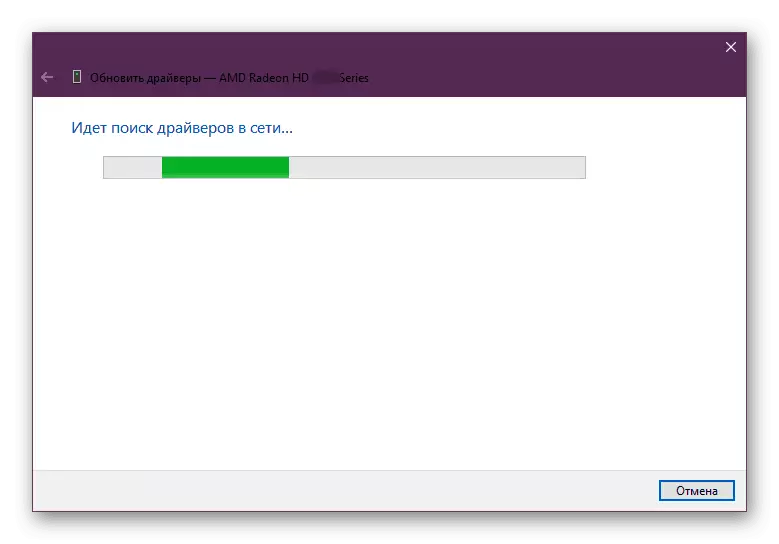
Bővebben: Az illesztőprogram szabványos ablakok telepítése
Értékeztünk 4 rendelkezésre álló módszert az ATI Radeon 3000 grafikus videokártya illesztőprogramjának telepítésére. Válassza ki azt a legjobbat, amely a legjobban megfelel, és használja.
